안녕하세요. 스페셜 매뉴얼입니다. 지금 포스팅은 유튜브 @user 핸들 닉네임 변경 방법을 소개하는 글입니다. 유튜브의 핸들이란 채널 이름과 함께 표시되는 짧은 채널 식별자로 ‘@’기호로 시작되는 고유의 닉네임입니다. 이러한 유튜브 @핸들을 본인이 지정하지 않았다면 자동으로 ‘@user-xxxxx’ 형식으로 자동 설정되게 됩니다.
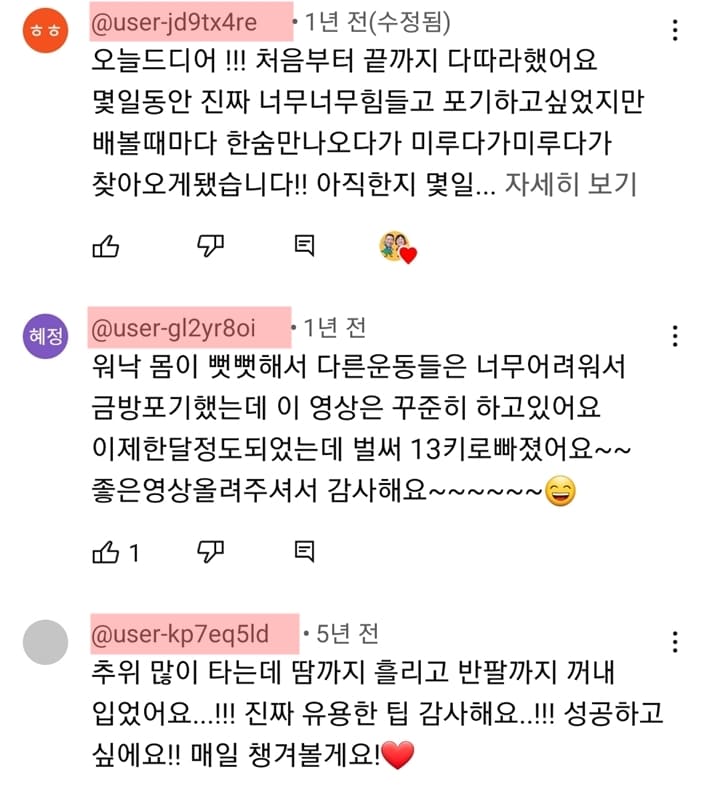
이러한 유튜브 @user 핸들은 나의 채널, 댓글에 표시될 뿐만 아니라 나의 유튜브 주소로도 사용되기 때문에 나만의 핸들 닉네임으로 변경하는 것이 좋은데요. 특히 유튜브 댓글의 경우에는 채널 이름이 아닌 @핸들 닉네임만 표시되기 때문에 자신의 채널명이나 유니크한 핸들명으로 바꿔주시는 것이 좋겠죠. 참고로 유트브 핸들은 2022.11.14일부로 설정되었으며 사용중인 @핸들 닉네임은 다른 사람이 중복으로 지정할 수 없기에 유니크한 이름으로 변경해서 빨리 선점하는 것이 좋습니다.
모바일에서 유튜브 @user 핸들 닉네임 변경 방법
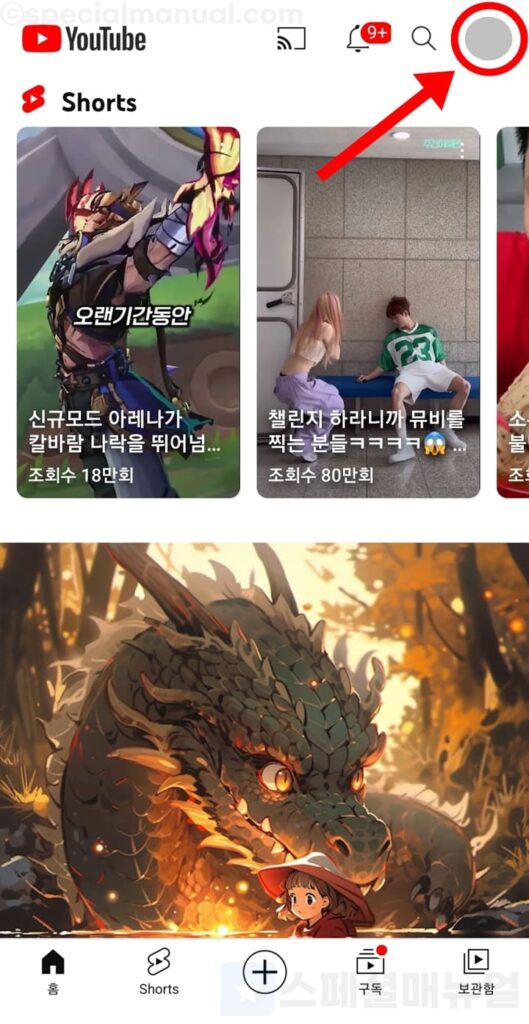
1. 스마트폰애서 유튜브 앱을 실행합니다.
2. 상단 계정 프로필을 클릭합니다.
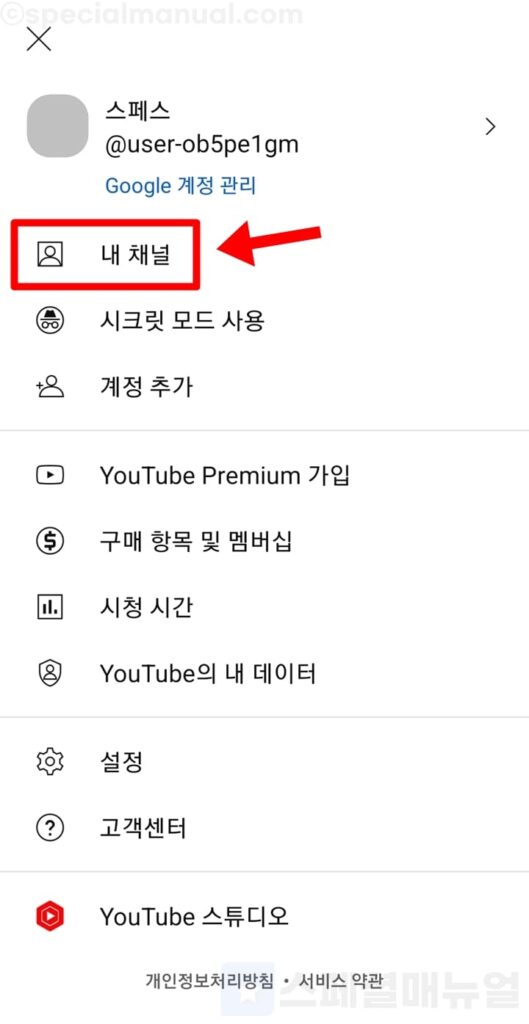
3. 내 채널을 누릅니다.
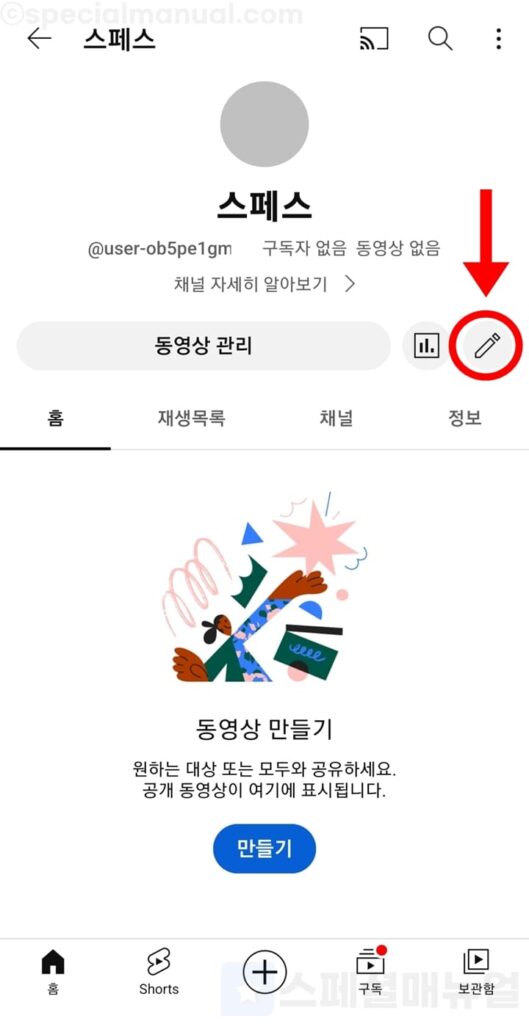
4. 연필 모양의 편집 버튼을 클릭합니다.
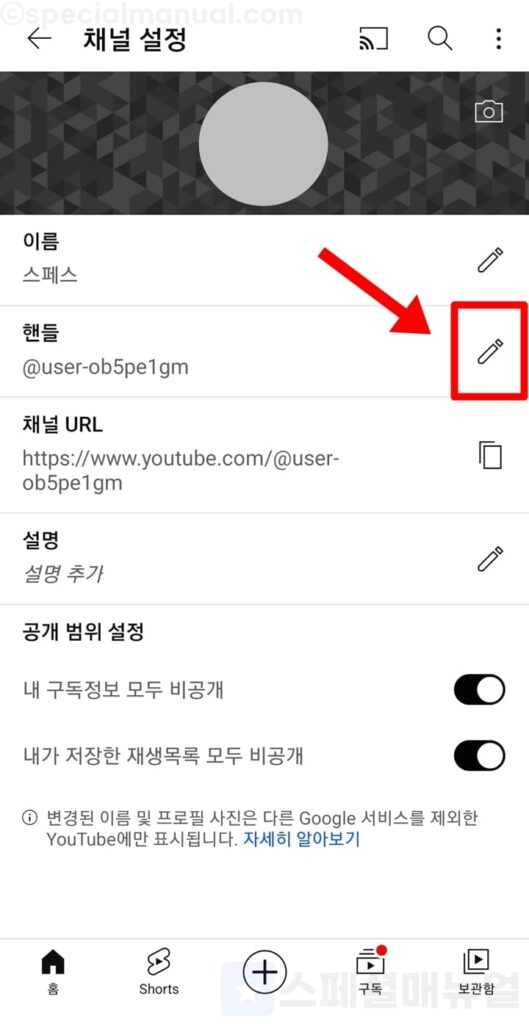
5. 핸들 우측의 편집 버튼을 클릭합니다.
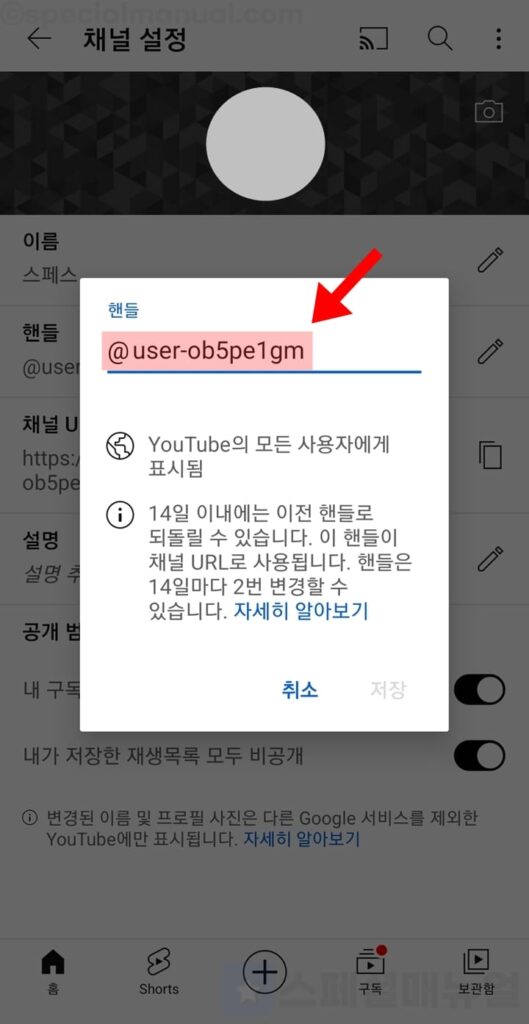
6. 원하는 유튜브 @핸들 닉네임을 입력합니다.
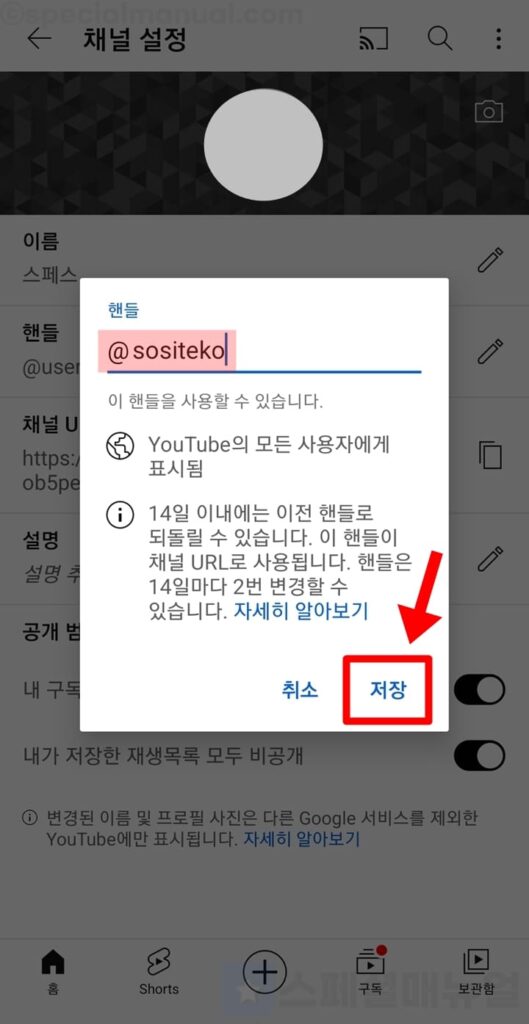
7. 저장을 클릭합니다.
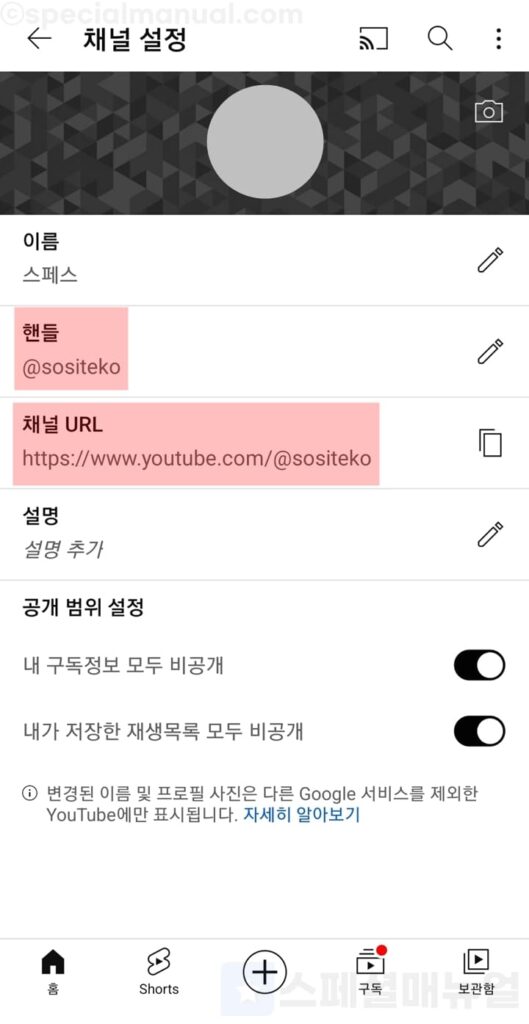
8. 나의 유튜브 @핸들 닉네임이 변경되었습니다.
핸들과 채널 URL에서 변경한 @핸들 닉네임이 잘 설정되었는지 확인해보세요. 참고로 다른 사용자가 이용중인 @핸들 닉네임은 사용이 불가능합니다.
PC에서 유튜브 @user 핸들 닉네임 변경 방법
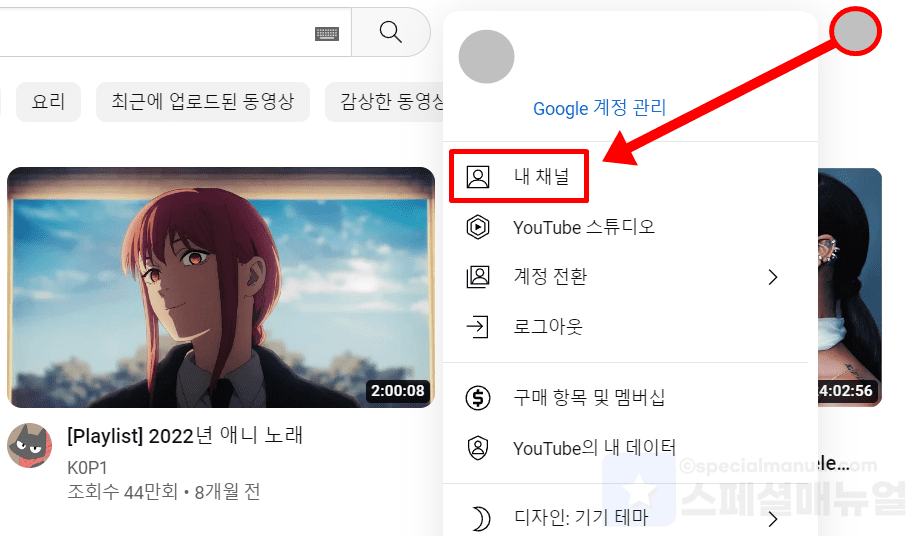
1. PC에서 유튜브 사이트를 실행하고 로그인합니다.
2. 상단 프로필을 누르고 내 채널을 클릭합니다.
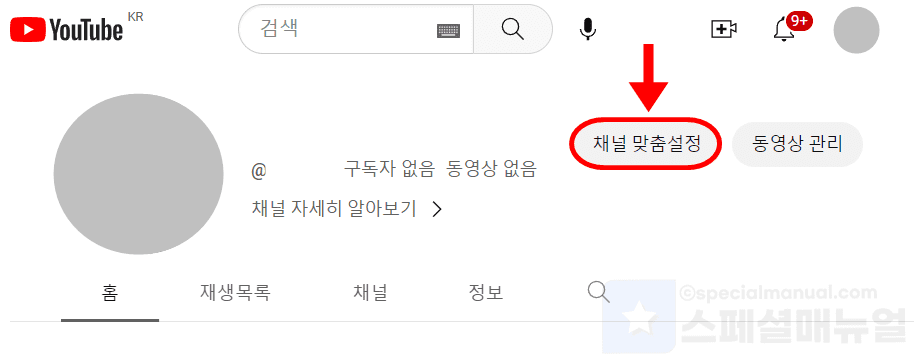
3. 채널 맞춤설정을 클릭합니다.
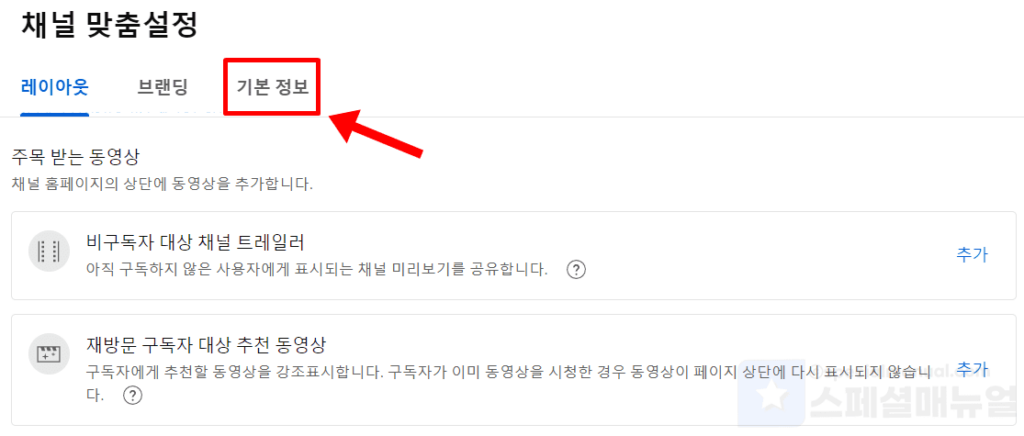
4. 기본 정보를 누릅니다.
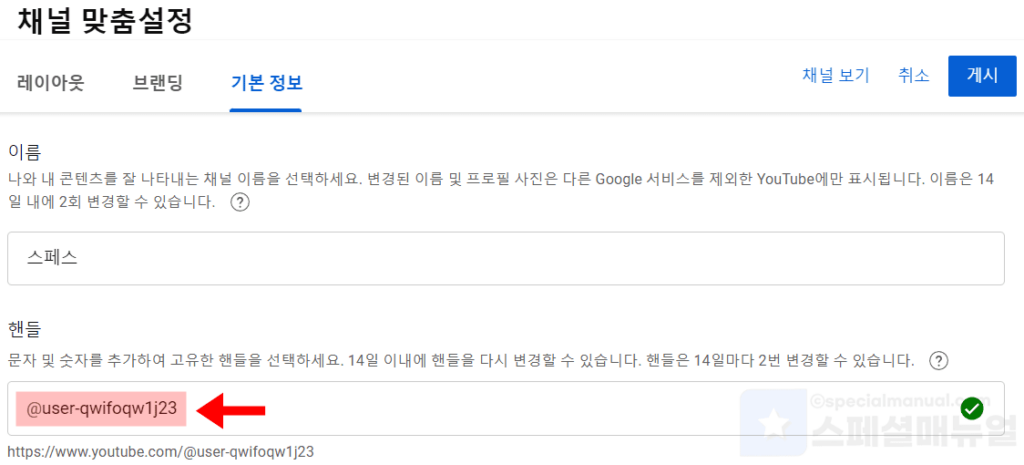
5. 핸들 아래에서 원하는 @핸들 닉네임으로 변경합니다.

6. 상단 게시버튼을 누릅니다.
7. 유튜브 @핸들 닉네임이 변경되었습니다.
유튜브 @핸들 닉네임 변경시 주의사항
- 유튜브 @핸들 닉네임을 변경하면 14일 내에 2번 변경할 수 있습니다.
- 핸들을 숨기려면 채널을 삭제하거나 숨겨야 합니다.
- 폭력적, 불쾌감, 성적인 스팸성 핸들로 설정하시면 안됩니다.
- 핸들 판매 및 양도는 불가능합니다.
- 유튜브 핸들 닉네임 변경시 아래 가이드라인을 따르세요.
3~30자(영문으로 작성해야 합니다.)
영숫자 문자 (A~Z, a~z, 0~9)로 구성해야 합니다.
URL 또는 전화번호와 비슷한 형식이 아닙니다.
아직 사용되지 않았어야 합니다. (중복방지)
유튜브 커뮤니티 가이드를 준수해야 합니다.
원하는 핸들을 사용할 수 없다면 마침표, 숫자, 밑줄 등을 추가하시면 쉽게 사용 가능한 핸들명을 찾을 수 있습니다. 더 궁금하신 내용이 있다면 YouTube 고객센터의 핸들 개요 문서를 참고해보세요. 이상으로 유튜브 @user 핸들 닉네임 변경 방법 2가지 글을 마칩니다.
